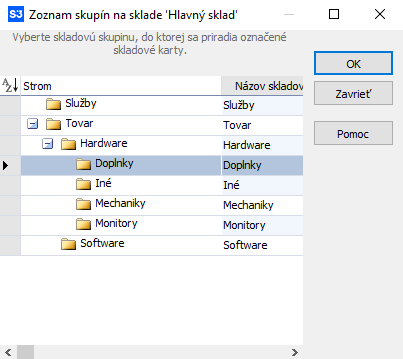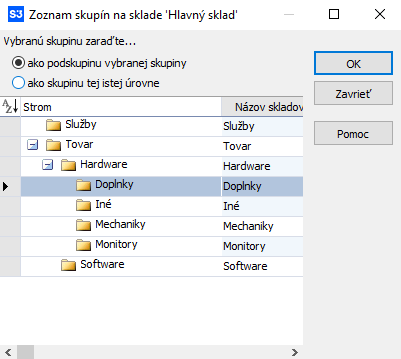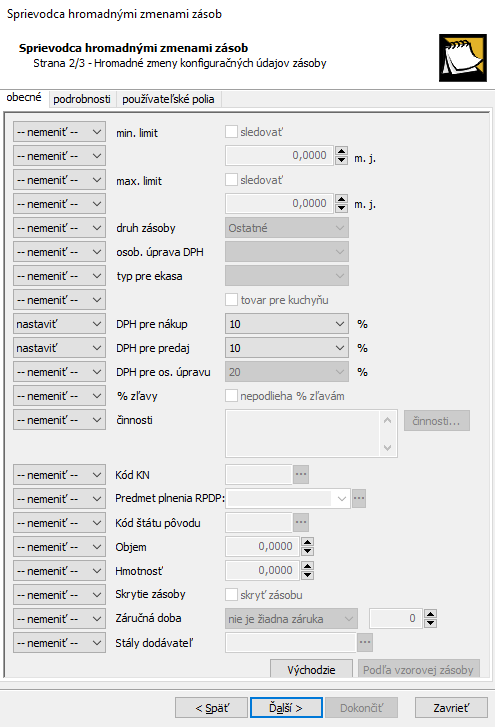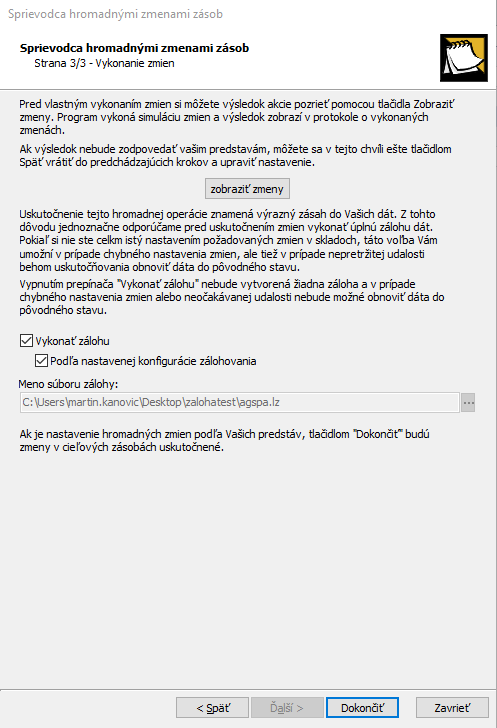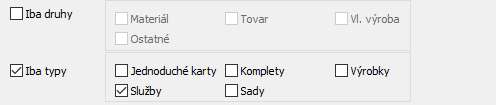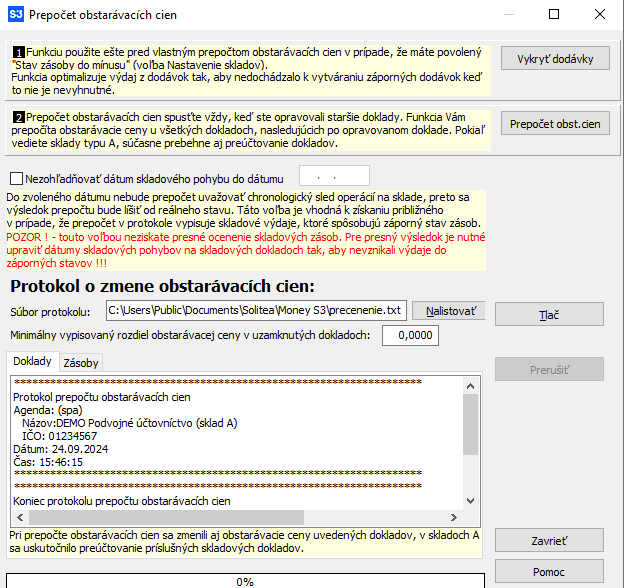Hromadné operácie v sklade
Hromadné operácie slúžia pre zrýchlenie a zjednodušenie vašej práce, v prípadoch, kedy potrebujete uskutočniť nejakú zmenu vo viacerých kartách súčasne. Niektoré z hromadných operácií môžete spustiť priamo zo Zoznamu zásob, niektoré nájdete priamo v ponuke Sklady.
UPOZORNENIE: Skôr ako uskutočníte akúkoľvek Hromadnú operáciu so skladom, vytvorte si najskôr záložnú kópiu vašich dát!
Zmena skupiny
- Sklad/Zásoby na sklade/(Operácia) Hromadné operácie/ Zmena Skupiny
- Po označení vybraných skladových kariet môžete hromadne zmeniť ich skladovú skupinu. Môžete využiť označovanie väčšieho počtu zásob alebo skladových skupín pomocou podržania klávesy Shift. Vybrané riadky sú podfarbené čiernou farbou. Pri zmene skupiny sa označené karty prevedú do novej skupiny a z pôvodnej skupiny sa vymažú.
Zmena zaradenia skupiny
- Kliknutím na skupinu pravým tlačidlom myši a voľbou Zmena zaradenia skupiny.
- Pre skupinu alebo podskupinu môžete zmeniť jej zaradenie. Vybranú skupinu môžete zaradiť ako podskupinu pre inú skupinu alebo danú skupinu nastaviť na rovnakú úroveň ako iné skupiny.
Kopírovať na iný sklad
- Sklad/Zásoby na sklade/(Operácia) Hromadné operácie/ Kopírovať na iný sklad
- Táto voľba skopíruje vybrané skladové karty do vami určeného skladu. Karty sa skopírujú vrátane cien, no bez stavu zásoby. V pôvodnom sklade vybrané karty tiež zostávajú a nezmažú sa.
POZNÁMKA: Pri prevodoch kariet medzi skladmi väčšinou využijete obe funkcie hromadných operácií. Pri skladových prevodkách sa nové skladové karty prevedú do skupiny Nezaradené a vy následne rozhodnete, do akej skupiny v novom sklade budú dané karty patriť.
Precenenie predajných cien
- Sklad / (Správa skladu) Hromadné operácie / Precenenie predajných cien
- Sklad / Sklad / Zásoby na sklade / (Operácia) Hromadné operácie / Precenenie predajných cien
- Precenenie predajných cien slúži k hromadným zmenám predajných cien zásob, a to buď na základe kalkulácie predajných cien (na karte, skupine alebo sklade)alebo na základe priameho zadania požadovaných zmien priamo pri precenení.
- Výber cieľových zásob (Iba v prípade použitia funkcie na karte Sklad / Sklad / Zásoby na sklade / (Operácia) Hromadné operácie / Precenenie predajných cien) – Cieľové zásoby vyberieme označením v zozname Zásoby na sklade.
- Po potvrdený voľby sa vám zobrazí Sprievodca hromadnými zmenami zásob.
- Výber vzorovej zásoby - Na prvej strane sprievodcu môžete použiť jednu zásobu ako vzor pre uskutočňované zmeny. Môžete ju vybrať zo zoznamu zásob po stlačení tlačidla Zásoba. Pokiaľ vám žiadna zásoba ako vzor nevyhovuje, alebo chcete nastavenie zrealizovať ručne, pokračujte ďalej v našom sprievodcovi.
- Výber cieľových zásob (Iba v prípade použitia funkcie na karte Sklad / (Správa skladu) Hromadné operácie / Precenenie predajných cien) - V ďalšom okne sprievodcu môžete použiť rôzne Filtre, pomocou ktorých vyberiete len tie zásoby, na ktorých chcete zrealizovať nejakú zmenu (vybrať takzvané Cieľové zásoby). Môžete si vytvoriť ľubovoľný filter pre sklady a skladové skupiny, alebo môžete použiť prednastavené filtre. Pokiaľ si však žiadny filter nevyberiete, budú vybrané všetky zásoby alebo sklady.
- Uskutočnenie zmien - Pred samotným uskutočnením zmien si môžete výsledok pozrieť pomocou tlačidla Zobraziť zmeny. Program zrealizuje simuláciu zmien a výsledok zobrazí v protokole o uskutočnených zmenách. Výsledok môžete vrátiť pomocou tlačidla Späť.
- Po uskutočnení zmien sa vám zobrazí Protokol o uskutočnených zmenách, ktorý si môžete vytlačiť alebo uložiť vo formátoch XML, HTML, TXT a CSV.
POZOR: Realizácia tejto hromadnej operácie znamená výrazný zásah do vašich dát. Jednoznačne odporúčame si pred uskutočnením zmien vytvoriť úplnú Zálohu dát pomocou voľby Plná záloha.
Zmeny definície predajných cien
- Sklad / (Správa skladu) Hromadné operácie / Zmena definície predajných cien
- Sklad / Zásoby na sklade / Hromadné operácie / Zmena definície predajných cien
- Zmeny definície predajných cien uskutočňujete v Sprievodcovi Hromadnými zmenami zásob, kde môžete zadať tieto zmeny: Hromadné pridanie, odobranie, zámena alebo explicitné nastavenie cenových hladín pre zásoby, alebo hromadné nastavenie spôsobu výpočtu predajných cien zásob.
- Výber cieľových zásob (Iba v prípade použitia funkcie na karte Sklad / Zásoby na sklade / Hromadné operácie / Zmena definície predajných cien) – Cieľové zásoby vyberieme označením v zozname Zásoby na sklade.
- Po potvrdený voľby sa vám zobrazí Sprievodca hromadnými zmenami zásob.
- Výber vzorovej zásoby - Na prvej strane sprievodcu môžete použiť jednu zásobu ako vzor pre uskutočňované zmeny. Môžete ju vybrať zo zoznamu zásob po stlačení tlačidla Zásoba. Pokiaľ vám žiadna zásoba ako vzor nevyhovuje, alebo chcete nastavenie zrealizovať ručne, pokračujte ďalej v našom sprievodcovi.
- Výber cieľových zásob (Iba v prípade použitia funkcie na karte Sklad / (Správa skladu) Hromadné operácie / Zmena definície predajných cien) - V ďalšom okne sprievodcu môžete použiť rôzne Filtre, pomocou ktorých vyberiete len tie zásoby, na ktorých chcete zrealizovať nejakú zmenu (vybrať takzvané Cieľové zásoby). Môžete si vytvoriť ľubovoľný filter pre sklady a skladové skupiny, alebo môžete použiť prednastavení filtre. Pokiaľ si však žiadny filter nevyberiete, budú vybrané všetky zásoby alebo sklady.
- Uskutočnenie zmien - Pred samotným uskutočnením zmien si môžete výsledok pozrieť pomocou tlačidla Zobraziť zmeny. Program zrealizuje simuláciu zmien a výsledok zobrazí v protokole o uskutočnených zmenách. Výsledok môžete vrátiť pomocou tlačidla Späť.
- Po uskutočnení zmien sa vám zobrazí Protokol o uskutočnených zmenách, ktorý si môžete vytlačiť alebo uložiť vo formátoch XML, HTML, TXT a CSV.
POZOR: Realizácia tejto hromadnej operácie znamená výrazný zásah do vašich dát. Jednoznačne odporúčame si pred uskutočnením zmien vytvoriť úplnú Zálohu dát pomocou voľby Plná záloha.
Synchronizácia zásob
- Sklad / Zásoby na sklade / Hromadné operácie / Synchronizácia zásob
- Synchronizácia zásob slúži k nastaveniu predajných cien a konfiguračných údajov zásob rovnakej Kmeňovej karty na cieľových skladoch. Deje sa tak na základe hodnôt zdrojovej zásoby na zdrojovom sklade. Zdrojovými zásobami sú označené zásoby a aktívna zásoba v samotnom zozname zásob.
- Princíp synchronizácie zásob - Pre každú zdrojovú zásobu sa vyhľadajú všetky zásoby, ktoré patria do vami vybraných cieľových skladov, ktoré chcete synchronizovať. Na každej cieľovej zásobe sa následne zrealizujú požadované hromadné zmeny. Hodnota, ktorá sa má zmeniť, sa prevezme zo zdrojovej zásoby.
- Konfigurácia - Pokiaľ je pole zatrhnuté, hodnota na cieľových zásobách sa nastaví podľa zdrojovej zásoby. Všetky voľby môžete označiť tlačidlom Označiť všetko alebo ich môžete vypnúť tlačidlom Zrušiť označenie.
- Výber cieľových skladov - Po vyplnení všetkých údajov sa vás sprievodca spýta na výber skladov, na ktorých má byť Synchronizácia zrealizovaná.
- Uskutočnenie zmien - Pred vlastným uskutočnením zmien si môžete výsledok akcie prezrieť pomocou tlačidla Zobraziť zmeny. Program uskutoční simuláciu zmien a výsledok zobrazí v protokole o uskutočnených zmenách. Pokiaľ vám výsledok nebude vyhovovať, tlačidlom Späť sa vrátite do predchádzajúceho kroku a môžete vaše nastavenie upraviť.
- Po zrealizovaní zmien a stlačení tlačidla Dokončiť, sa vám zobrazí Protokol o uskutočnených zmenách, ktorý si môžete vytlačiť alebo uložiť vo formátoch XML, HTML, TXT a CSV.
POZOR: Realizácia tejto hromadnej operácie znamená výrazný zásah do vašich dát. Jednoznačne odporúčame si pred uskutočnením zmien vytvoriť úplnú Zálohu dát pomocou voľby Plná záloha.
Zmeny konfiguračných údajov zásoby – zmena sadzby DPH - príklad
Príklad:
U väčšiny služieb meníte sadzbu DPH z 20% na10%. Aby ste nemuseli každú skladovú kartu opravovať ručne, využijete aparát hromadných operácií, konkrétne Zmena konfiguračných údajov.
POZNÁMKA: Sadzby DPH sú uvedené na karte Money/Možnosti a nastavenia/nastavenie účtovného roku, odkiaľ sa preberajú.
Poznáme dva spôsoby:
Prvý spôsob:
- Ak chceme vykonať zmenu sadzby DPH len u niektorých skladových kariet typu Služba.
- Otvoríme si zoznam Zásoby na sklade a označíme príslušné skladové karty.
- Na hornej lište vyberieme voľbu Hromadné operácie/Zmeny konfiguračných údajov zásoby. Objaví sa Sprievodca hromadnými zmenami zásob.
- Tlačidlom Ďalší sa dostaneme do ďalšieho okna sprievodcu, ktoré nebudeme vyplňovať.
POZNÁMKA: Môžete použiť jednu zásobu ako vzor. Vyberte ju pomocou tlačidla Zásoba priamo zo zoznamu zásob. Pokiaľ vám žiadna zásoba ako vzorová nevyhovuje, prípadne chcete nastavenie realizovať ručne, pokračujte tlačidlom Ďalšie.
- Voľbou Ďalší sa zobrazia parametre pre nastavenie, kde nastavíte v kolónke DPH pre predaj z roletovej ponuky Nastaviť a vyberiete 10 v kolónke %.
- Potvrdením tlačidla Ďalší sa otvorí okno s možnosťou Zobraziť zmeny a nastavenie vytvorenia zálohy.
POZNÁMKA: Táto zmena sa premietne do všetkých označených, skladových zásob a preto odporúčame pred touto operáciou vykonať zálohu vašich dát.
- Po stlačení tlačidla Dokončiť program vykoná nastavené zmeny DPH a zobrazí Protokol o zmenách, ktorý môžete vytlačiť a uložiť vo vybranom formáte.
Druhý spôsob:
- Ak chcete vykonať zmenu sadzby DPH u všetkých skladových kariet typu Služba.
- Otvorte si na karte Sklad/(Správa skladu) Hromadné operácie/Zmeny konfiguračných údajov zásoby.
- Objaví sa sprievodca Hromadnými zmenami.
- Tlačidlom Ďalší sa dostaneme do ďalšieho okna sprievodcu, ktoré nebudeme vyplňovať.
POZNÁMKA: Môžete použiť jednu zásobu ako vzor. Vyberte ju pomocou tlačidla Zásoba priamo zo zoznamu zásob. Pokiaľ vám žiadna zásoba ako vzorová nevyhovuje, prípadne chcete nastavenie realizovať ručne, pokračujte tlačidlom Ďalšie.
- Voľbou Ďalší sa zobrazia parametre pre nastavenie, kde nastavíte v kolónke DPH pre predaj z roletovej ponuky Nastaviť a vyberiete 10 v kolónke %.
- Po stačení tlačidla Ďalší sa zobrazia možnosti výberu filtra.
- V kolónke Filter skladových zásob vyberieme šípkou možnosť Ďalšie filtre. Po stlačení tlačidla Novy sa objaví filter, kde v spodnej časti Iba typy, vyberieme Služby a potvrdíme.
- Potvrdením tlačidla Ďalší sa otvorí okno s možnosťou Zobraziť zmeny a nastavenie vytvorenia zálohy.
POZNÁMKA: Táto zmena sa premietne do všetkých označených, skladových zásob a preto odporúčame pred touto operáciou vykonať zálohu vašich dát.
- Po stlačení tlačidla Dokončiť program vykoná nastavené zmeny DPH a zobrazí Protokol o zmenách, ktorý môžete vytlačiť a uložiť vo vybranom formáte.
POZNÁMKA: Ak budete v prípade zmien v legislatíve chcieť zmeniť hromadne sadzby DPH na celom sklade, môžete použiť voľbu Sklad/ (Správa skladu) Hromadné operácie/ Zmena sadzby DPH. Sadzbu môžete zvlášť zmeniť pre nákup a zvlášť pre predaj. POZOR! Zmena sadzby DPH sa vykoná na všetkých skladových kartách, na karte skladu, karte skupiny a kmeňovej karte.
Prepočet obstarávacích cien
Typickým príkladom použitia Prepočtu obstarávacích cien je situácia, kedy tovar, ktorý už predávate ešte nie je naskladnený (napr. ste doteraz nedostali faktúru)
POZNÁMKA: V tomto prípade máte na karte Sklad/(Nastavenie) Skladové zoznamy/Zoznam skladov a cenníkov na karte konkrétneho skladu zapnutý prepínač Stav zásoby do mínusu. To znamená, že tento tovar bol vydaný s nulovou obstarávacou cenou a do mínusu.
Výdaje sa teda nepremietnu do ocenenia skladu a účtovníctva. Na faktúre, ktorou tento tovar neskôr naskladníte, zmeníte dátum skladového pohybu tak, aby odpovedalo dátumu fyzického príjmu na sklad.
UPOZORNENIE: V každom prípade je však nutné zadávať príjmy a výdaje zásob na sklade tak, že dátum skladového pohybu pri príjmovom doklade predchádza dátumu skladového pohybu pri súvisiacich výdajových dokladoch. Rozhodne nie je Prepočet obstarávacích cien riešením pri nedisciplinovanom a chaotickom zadávaní príjmov a výdajov do skladu. Presné dodržanie chronológie zadávania je dôležité predovšetkým pri prevodkách medzi skladmi a výrobkách.
Prepočet obstarávacích cien nájdete na karte Sklad/(Správa skladu) Hromadné operácie/Prepočet obstarávacích cien.
- Po doplnení cesty a názvu Súboru protokolu sa sprístupnia tlačidlá v pravej časti.
- Použitím tlačidla Vykryť dodávky sa upravia výdaje na dodávky, ktoré sú na sklade a v tejto chvíli sú už ocenené. Ak je vykonaný výdaj zo zápornej dodávky a ak existuje už na sklade dodávka s dátumom nákupu nižším alebo rovným dátumu výdaja, program prevedie výdaj zo zápornej dodávky na túto dodávku. To samozrejme neplatí pre zásoby s evidenciou výrobných čísiel.
- Potom môžete spustiť vlastný Prepočet obstarávacích cien. Máte možnosť ho pridať do rovnakého súboru, kde už máte Protokol prevodu výdajových pohybov zo záporných dodávok (ak ho chcete dať do iného súboru, musíte najskôr zmeniť meno). Funkcia vykoná zoradenie skladových pohybov a prepočet. Výsledok je zhrnutý vo formulári Protokol prepočtu obstarávacích cien.
- Voľba Nezohľadňovať dátum skladového pohybu do dátumu je určená len pre skutočne výnimočné prípady. Pokiaľ tu zadáte nejaký dátum, všetky skladové pohyby s nižším dátumom budú pri prepočte programom vnímané, ako by boli vykonané k zadanému dátumu. V dokladoch zostáva samozrejme pôvodný dátum.
- Voľba Minimálny vypisovaný rozdiel obstarávacej ceny v Uzamknutých dokladoch znamená, že program pri výpočte váženého priemeru prepočítava obstarávaciu cenu aj v uzamknutých dokladoch, do vlastných dokladov však nezasahuje (zostávajú bez zmeny). Všetky tieto doklady sú potom uvedené v protokole. Ich množstvo môžete obmedziť zadaním minimálneho rozdielu medzi ich faktickou cenou a cenou vzniknutou prepočtom.
- Výsledný formulár je na obrazovke rozdelený na dve záložky.
- V záložke Doklady je zoznam dokladov, pri ktorých došlo k zmene obstarávacej ceny. Ďalej tu nájdete napr. výdaje, ku ktorým chýba predchádzajúci príjmový pohyb.
- V záložke Zásoby je zoznam zásob, pri ktorých došlo k zmene obstarávacej ceny, a zásob, pri ktorých bol nájdený výdaj do mínusu. Pre tieto zásoby je vhodné vytlačiť zo zoznamu zásob pohyby na zásobe (tlač skladových kariet), kde je zrejmé, ktorým dokladom tento výdaj do mínusu vznikol a ktorý príjem je nutné datovať pred tento výdaj (zmenou dátumu skladového pohybu), aby bol tento stav opravený . Ak máte ocenenie skladu nastavené na vážený priemer, je výdaj do mínusu neprípustný a nepremietne sa do ocenenia skladu. Pri nastavení cien z dodávok (FIFO) to nevadí.
UPOZORNENIE: Po vykonaní opráv dokladov je nutné spustiť prepočet znova.
- Prepočet obstarávacích cien zásob je nutné vykonať minimálne raz na konci účtovného obdobia, aby program vyhľadal a opravil vzniknutý nesúlad v účtovníctve.
UPOZORNENIE: Zamykanie dokladov má vplyv na prepočet obstarávacích cien - prepočet sa pri uzamknutom doklade nevykoná, je nutné odstrániť zámok.
Mínusový výdaj zo skladu
Na karte Sklad/(Nastavenie) Skladové zoznamy/Zoznam skladov a cenníkov na karte konkrétneho skladu zapnutý prepínač Stav zásoby do mínusu.
Možnosť výdaja tovaru zo skladu do mínusu v žiadnom prípade neodporúčame!
Je nutné zadávať príjmy a výdaje zásob na sklade tak, že dátum skladového pohybu pri príjmovom doklade predchádza dátumu skladového pohybu pri súvisiacich výdajových dokladoch.
Pokiaľ urobíte predaj tovaru do mínusu, je nutné dopísať následné príjmové doklady s dátumom nižším, než bol samotný mínusový predaj. Následne, po vykrytí výdavkov do mínusu, je nutné spustiť funkciu Prepočet obstarávacích cien zásob.
Program nie je schopný spätne prepočítať obstarávacie ceny a teda aj správne účtovné hodnoty, pokiaľ nie sú k dátumu prepočtu obstarávacích cien vykryté dodávky do mínusu. Presné dodržanie chronológie zadávania je dôležité predovšetkým pri prevodkách medzi skladmi a pri výrobkách.
-
V prípade problémov s Vaším Money S3 kontaktujte prosím našu Zákaznícku podporu, a to buď písomne priamo v Money S3 cez záložku Money / Zákaznícka podpora alebo na podpora@money.sk alebo telefonicky na čísle 0249 212 345 (iba pre užívateľov so zaplatenou službou Podpora a Aktualizácia).